Jak naprawić błąd aktualizacji systemu Windows 10 0x800703f1 w systemie Windows 10?
Opublikowany: 2018-06-07Szybko napraw ten problem
Skorzystaj z bezpiecznego, bezpłatnego narzędzia opracowanego przez zespół ekspertów Auslogics.
- Łatwy w użyciu. Wystarczy pobrać i uruchomić, nie wymaga instalacji.
- Bezpieczna. Nasze oprogramowanie jest dostępne w CNET i jesteśmy Srebrnym Partnerem Microsoft.
- Bezpłatny. Mamy na myśli to, całkowicie darmowe narzędzie.
Zobacz więcej informacji o Auslogics. Zapoznaj się z umową EULA i Polityką prywatności.
„Porażka to sukces w toku”
Alberta Einsteina
Chociaż Windows 10 jest najbardziej dopracowanym i dopracowanym systemem operacyjnym, jaki do tej pory opracował Microsoft, niektóre jego komponenty wciąż pozostawiają wiele do życzenia. Na przykład funkcja Windows Update jest na wszystkich kontach podatna na błędy, powodując, że użytkownicy Win 10 nadal bombardują fora techniczne i wsparcia z ostrymi skargami i krytyką.
Na razie skupmy się na tym, jak pozbyć się błędu aktualizacji systemu Windows 10 0x800703f1, ponieważ ten uporczywy problem jest powodem, dla którego tu jesteś. Aby Ci pomóc, zebraliśmy całą listę sprawdzonych wskazówek, co zrobić, gdy aktualizacje systemu Windows zakończą się niepowodzeniem z kodem błędu 800703f1.
Oto nasze 6 najlepszych sposobów naprawienia błędu o kodzie 0x800703f1 podczas instalowania aktualizacji:
1. Użyj narzędzia do rozwiązywania problemów z Windows Update
Na szczęście inżynierowie Microsoft zdają sobie sprawę z tego, że problemy z aktualizacją Win 10 pojawiają się od czasu do czasu. Dlatego zaprojektowali narzędzie do rozwiązywania problemów z Windows Update: to wbudowane narzędzie będzie bardzo przydatne, jeśli aktualizacje systemu Windows zakończą się niepowodzeniem z kodem błędu 800703f1.
Aby uruchomić to rozwiązanie, postępuj zgodnie z poniższymi instrukcjami:
- Naciśnij klawisz z logo systemu Windows + skrót klawiszowy z literą I na klawiaturze, aby otworzyć aplikację Ustawienia.
- Przejdź do sekcji Aktualizacja i zabezpieczenia.
- Przejdź do lewego okienka i wybierz Rozwiązywanie problemów.
- Przejdź do prawego okienka i wybierz Windows Update.
- Znajdź i kliknij przycisk Uruchom narzędzie do rozwiązywania problemów. Kreator przeprowadzi Cię przez proces rozwiązywania problemów.
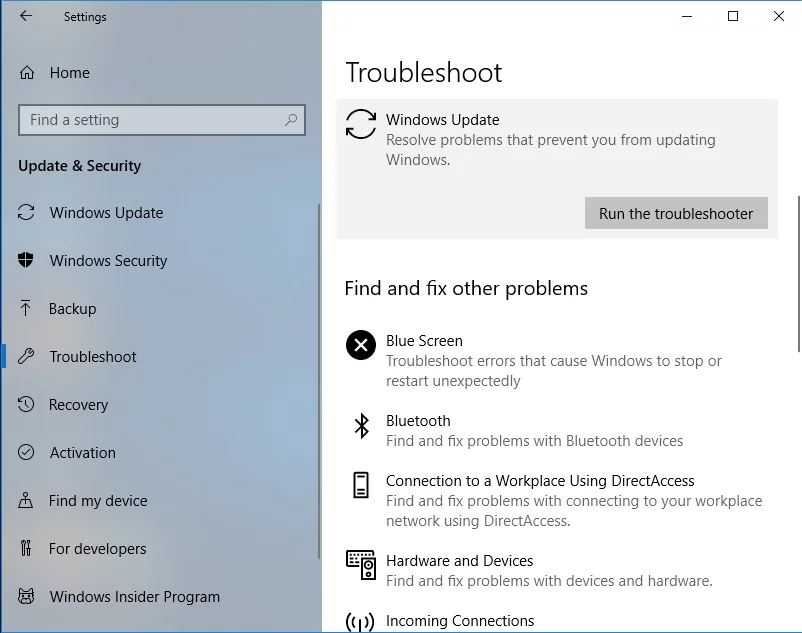
Po uzyskaniu jasności, aby kontynuować, uruchom ponownie komputer i sprawdź, czy problem został rozwiązany.
2. Wyłącz oprogramowanie antywirusowe
Niezależnie od tego, czy używasz programu Windows Defender, czy rozwiązania zabezpieczającego innej firmy, Twój program antywirusowy może być przyczyną błędu 0x800703f1. Aby sprawdzić, czy tak jest w Twoim przypadku, należy tymczasowo wyłączyć produkt antywirusowy i sprawdzić, czy problem nadal występuje.
Jeśli używasz produktu firmy innej niż Microsoft, sprawdź jego instrukcję i wyłącz oprogramowanie. Jeśli ten manewr zadziała, należy skontaktować się z dostawcą i zgłosić problem.
Jeśli powierzyłeś bezpieczeństwo swojego komputera Windows Defender, oto jak możesz go wyłączyć w Windows 10:
- Otwórz aplikację Ustawienia, używając skrótu klawiaturowego logo Windows + I.
- Przejdź do sekcji Aktualizacja i zabezpieczenia.
- Przejdź do lewego okienka i wybierz Zabezpieczenia systemu Windows.
- Następnie przejdź do prawego okienka i wybierz Otwórz Centrum zabezpieczeń Windows Defender.
- Kliknij Ochrona przed wirusami i zagrożeniami. Następnie otwórz ustawienia ochrony przed wirusami i zagrożeniami.
- Wyłącz ochronę w czasie rzeczywistym.
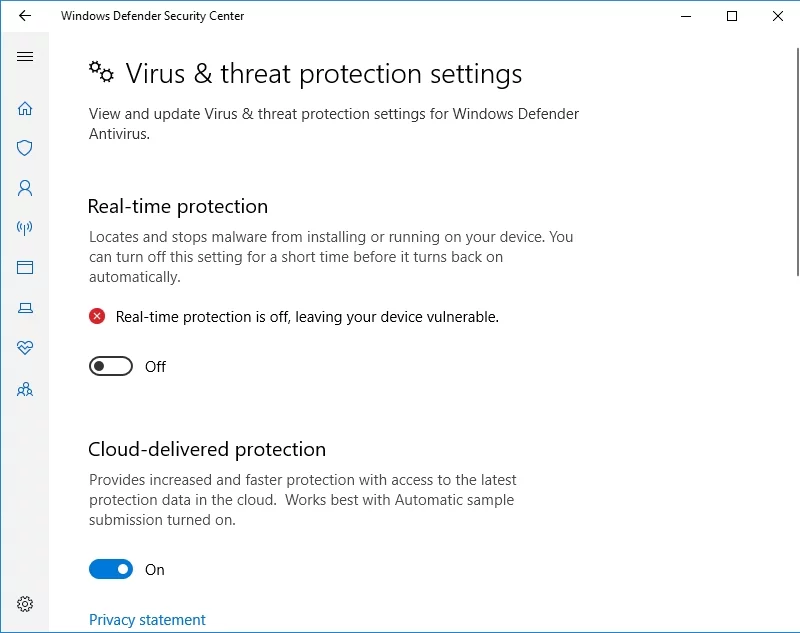
Po wyłączeniu programu Windows Defender spróbuj przeprowadzić aktualizację. Jeśli błąd 800703f1 będzie się powtarzał, przejdź do następującej poprawki. Jeśli jednak problem został rozwiązany, zaktualizuj system operacyjny za pośrednictwem usługi Windows Update.
Jeśli Windows Defender jest Twoim jedynym narzędziem bezpieczeństwa, zachowaj ostrożność: zalecamy unikanie podejrzanych witryn, ponieważ Twój komputer jest podatny na ataki, gdy Defender jest wyłączony.
Co więcej, rozsądnie byłoby dodać dodatkową warstwę ochrony i zainstalować potężne narzędzie anty-malware. Zalecamy korzystanie z Auslogics Anti-Malware, aby powstrzymać nikczemne podmioty: to narzędzie regularnie aktualizuje swoją bazę danych, dzięki czemu jest w stanie wyeliminować nawet najnowsze zagrożenia ze świata złośliwego oprogramowania. Ponadto narzędzie to zostało zaprojektowane do współpracy z głównym narzędziem antywirusowym bez konfliktów i konfrontacji.
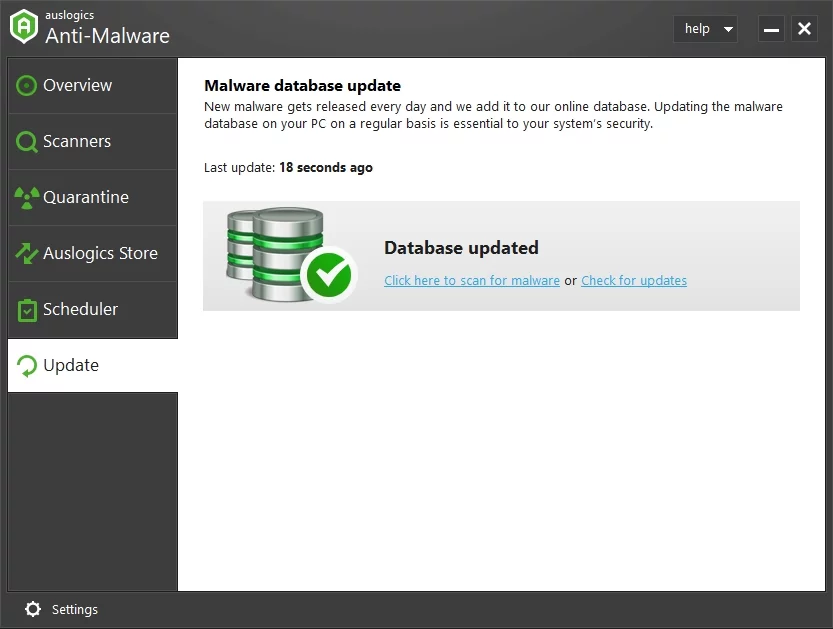
3. Napraw problemy ze sterownikami
Problematyczne sterowniki są częstą przyczyną problemów z aktualizacją w systemie Windows 10. Jeśli więc nadal szukasz sposobu na pozbycie się błędu aktualizacji systemu Windows 10 0x800703f1, najlepszym rozwiązaniem będzie sprawdzenie sterowników. Oczywiście najłatwiej to zrobić, używając specjalnego narzędzia do wykonania zadania. Na przykład możesz skorzystać z Auslogics Driver Updater – to rozwiązanie skanuje wszystkie sterowniki za pomocą jednego kliknięcia i aktualizuje je do najnowszych wersji zalecanych przez producenta, które są zgodne z Twoim systemem operacyjnym. Dzięki temu będziesz mógł cieszyć się szybkim i stabilnym komputerem.
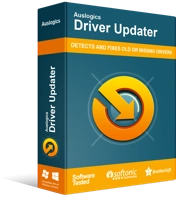
Rozwiązywanie problemów z komputerem za pomocą narzędzia do aktualizacji sterowników
Niestabilna wydajność komputera jest często powodowana przez przestarzałe lub uszkodzone sterowniki. Auslogics Driver Updater diagnozuje problemy ze sterownikami i umożliwia aktualizację starych sterowników jednocześnie lub pojedynczo, aby komputer działał płynniej

Niemniej jednak możesz samodzielnie rozwiązać problemy ze sterownikami — ta opcja wymaga w szczególności więcej czasu i wysiłku. Jednak to od Ciebie zależy, jak przywrócić problematycznych kierowców na właściwe tory. Dlatego przygotowaliśmy dla Ciebie niezbędne instrukcje.
Po pierwsze, aktualizacja sterowników za pomocą Menedżera urządzeń może zakończyć się powodzeniem w danych okolicznościach.
Oto, co powinieneś zrobić:
- Znajdź ikonę Start na pasku zadań (ikona logo Windows) i kliknij ją prawym przyciskiem myszy.
- Znajdź Menedżera urządzeń i kliknij go.
- Wybierz urządzenie, którego sterownik chcesz zaktualizować.
- Kliknij urządzenie prawym przyciskiem myszy i wybierz Aktualizuj oprogramowanie sterownika.
- Skonfiguruj Menedżera urządzeń, aby wyszukiwać nowe sterowniki online.
Powyższe procedury należy wykonać dla każdego elementu sprzętu, którego sterownik wymaga aktualizacji. Niestety Menedżer urządzeń może nie znaleźć potrzebnych wersji, więc przygotuj się na ręczną aktualizację sterowników. Pamiętaj, że ta metoda jest wyjątkowo czasochłonna i powinna być wykonywana z najwyższą precyzją – możesz skończyć się instalacją złego sterownika i uszkodzeniem systemu operacyjnego.
Aby ręcznie zaktualizować sterowniki, upewnij się, że znasz dokładny model urządzenia i jaki konkretny sterownik jest potrzebny do prawidłowego działania sprzętu. Zalecamy rozpoczęcie wyszukiwania od oficjalnej strony producenta urządzenia. Aby być precyzyjnym, powinieneś przeszukać sekcję pomocy w celu znalezienia niezbędnego oprogramowania. Uruchom ponownie komputer po zainstalowaniu nowych sterowników i sprawdź błąd 0x800703f1.
W sytuacji, gdy problem 0x800703f1 będzie się powtarzał, może być konieczne wycofanie obecnych sterowników: prawdopodobnie są one niezgodne z twoim systemem. Aby to zrobić w systemie Windows 10, skorzystaj z następującego przewodnika:
- Kliknij prawym przyciskiem myszy ikonę logo Windows na pasku zadań.
- Wybierz Menedżera urządzeń z listy dostępnych opcji.
- Znajdź problematyczne urządzenie i kliknij je prawym przyciskiem myszy.
- Wybierz Właściwości z menu rozwijanego.
- Przejdź do karty Sterownik i kliknij Przywróć sterownik.
Po przywróceniu sterowników uruchom ponownie komputer i sprawdź centrum Windows Update. Jeśli aktualizacje nadal się blokują, przejdź do następującego rozwiązania.
4. Uruchom skanowanie SFC
Możliwe, że aktualizacje systemu Windows nie powiodą się z kodem błędu 0x800703f1 z powodu brakujących lub uszkodzonych plików systemowych. W takim przypadku wskazane jest uruchomienie Kontrolera plików systemowych. To narzędzie jest częścią systemu operacyjnego i ma na celu rozwiązywanie problemów z plikami systemowymi w bezpieczny i skuteczny sposób.
Aby uruchomić skanowanie SFC w systemie Windows 10, wykonaj następujące czynności:
- Naciśnij klawisz logo Windows + skrót X na klawiaturze.
- Wybierz Wiersz polecenia (administrator) (lub PowerShell (administrator), jeśli wiersz polecenia nie jest dostępny) z listy opcji.
- Wpisz sfc / scannow w oknie wiersza polecenia i naciśnij Enter.
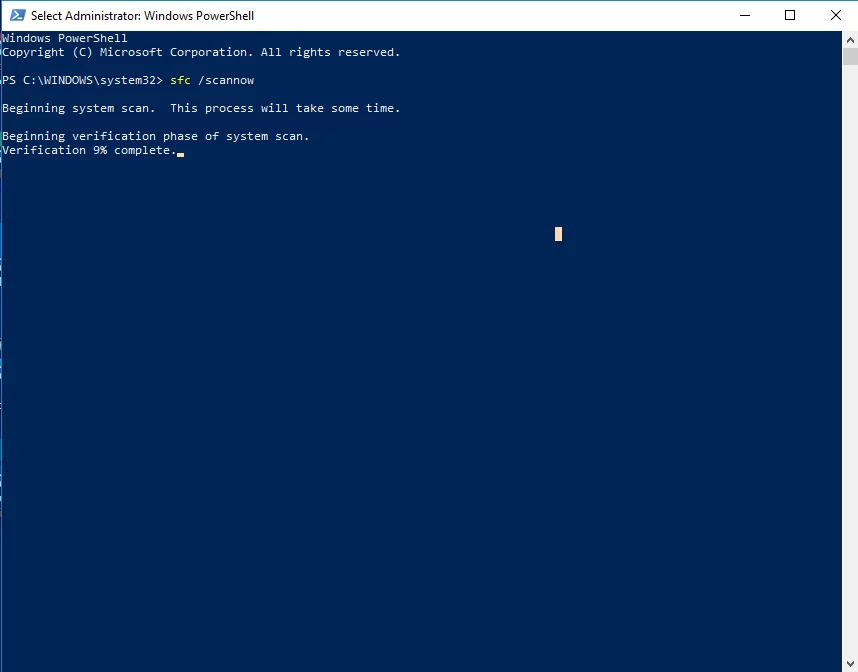
Poczekaj na zakończenie skanowania – może to chwilę potrwać, więc bądź cierpliwy. W żadnym wypadku nie powinieneś przerywać procesu!
Po zakończeniu skanowania wyjdź z wiersza polecenia, uruchom ponownie komputer i sprawdź witrynę Windows Update. Nie ma jeszcze sukcesu? Zresztą nie ma co rozpaczać. Idź dalej w dół — następująca poprawka może być Twoim triumfem.
5. Uruchom DISM
Jeśli uruchomienie Kontrolera plików systemowych nie przyniosło skutku, nadszedł czas, aby pozwolić narzędziu do obsługi i zarządzania obrazami wdrażania (DISM). Ten zestaw instrukcji ma Ci pomóc:
- Otwórz Wiersz Poleceń jako administrator (skorzystaj z wytycznych z poprzedniej poprawki).
- Wprowadź DISM.exe /Online /Cleanup-image /Restorehealth i kliknij Enter.
- Jeśli powyższe polecenie nie działa, włóż nośnik instalacyjny i uruchom następujące polecenie: DISM.exe /Online /Cleanup-Image /RestoreHealth /Source:C:\RepairSource\Windows /LimitAccess. Pamiętaj, aby zastąpić C:\RepairSource\Windows lokalizacją nośnika. Wciśnij Enter.
Poczekaj na zakończenie skanowania DISM i spróbuj zaktualizować system operacyjny. Jak dotąd nie masz szczęścia? Jeśli tak, możesz skorzystać z opcji nuklearnej.
6. Czysta instalacja systemu Windows 10
Wykonanie czystej instalacji systemu Windows 10 to ostatnia poprawka w kolejce, ponieważ ta opcja jest dość drastyczna. Przede wszystkim twórz kopie zapasowe ważnych plików, aby uniknąć trwałej utraty danych. Upewnij się, że masz dostępne instalatory aplikacji innych firm — utracisz całe oprogramowanie firm innych niż Microsoft.
Aby rozpocząć nowy system Windows 10, wykonaj następujące czynności:
- Otwórz aplikację Ustawienia, klikając jednocześnie klawisz z logo Windows i klawisz I.
- Wejdź w Aktualizacja i zabezpieczenia i wybierz Zresetuj ten komputer.
- Kliknij Rozpocznij i wybierz Usuń wszystko.
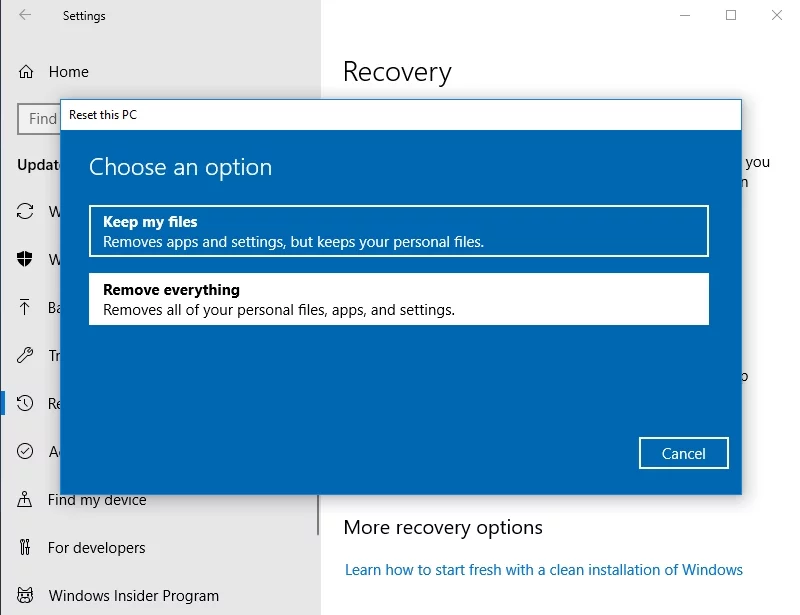
Teraz wiesz, jak naprawić kod błędu 0x800703f1 podczas instalowania aktualizacji.
Czy nasze wskazówki okazały się przydatne?
Czekamy na Twoje pomysły i komentarze.
